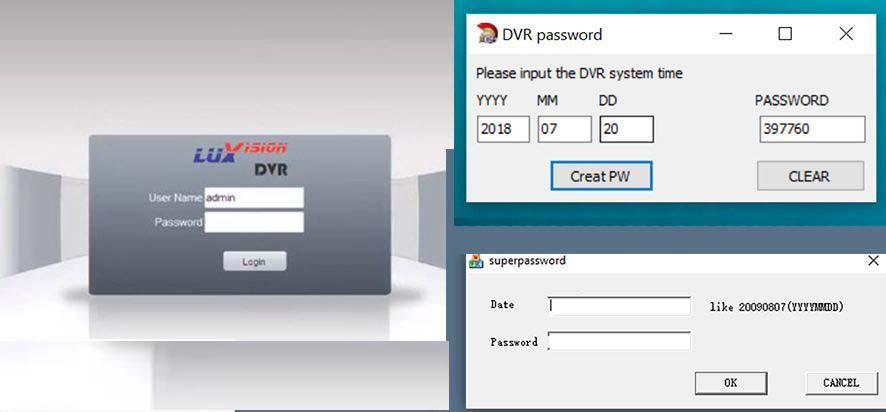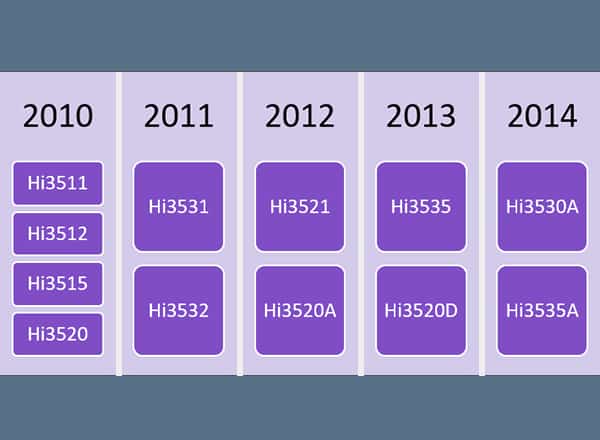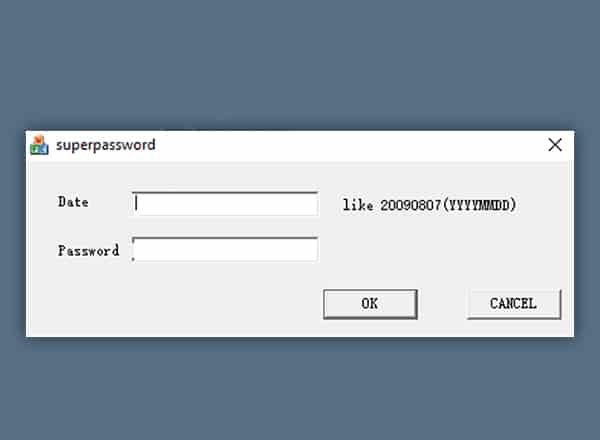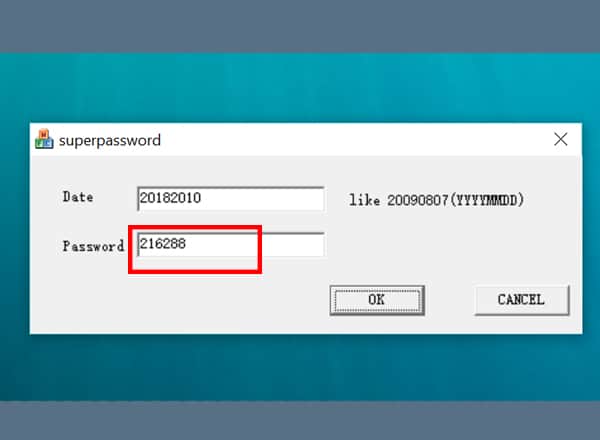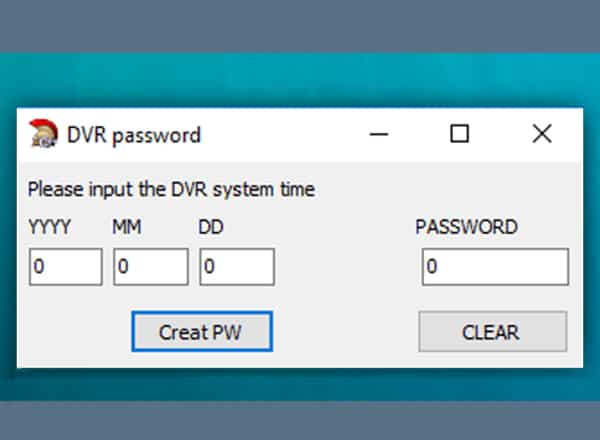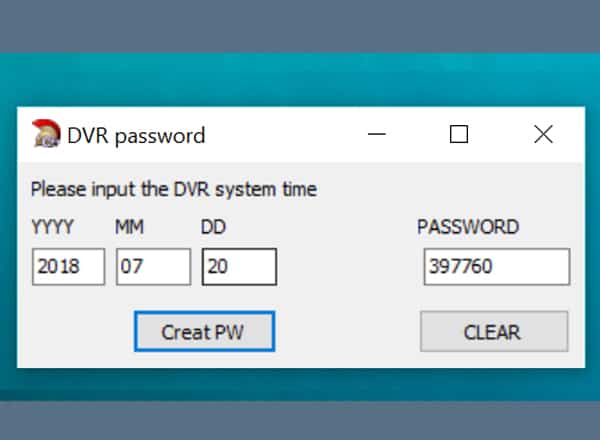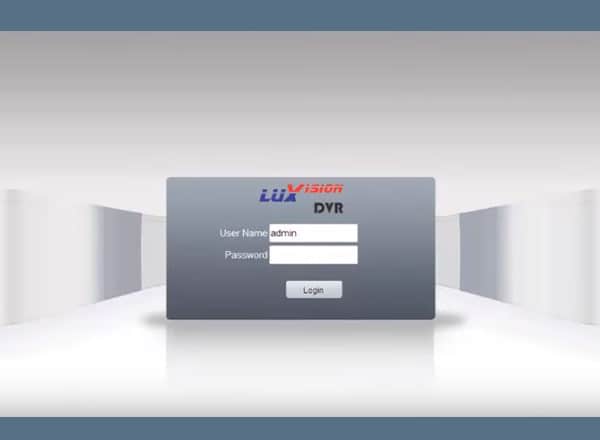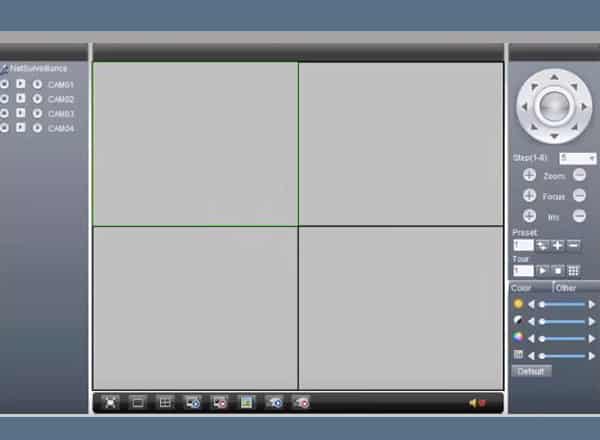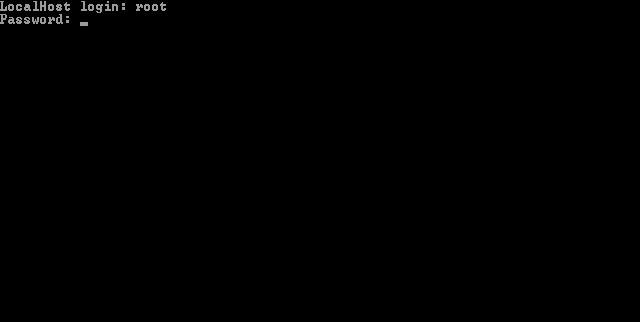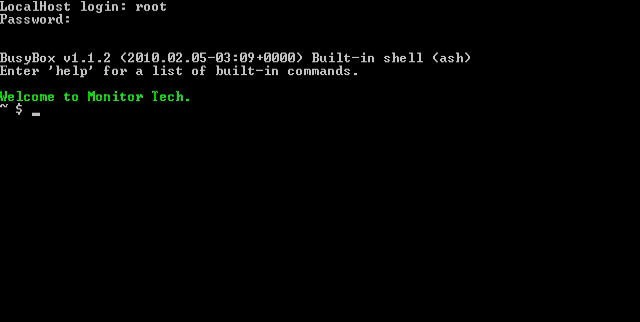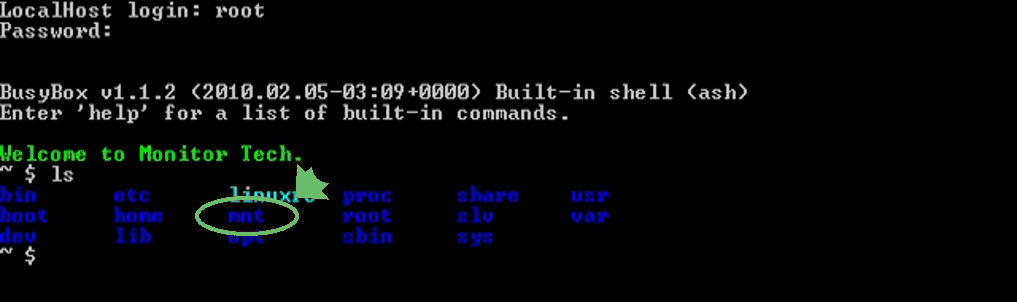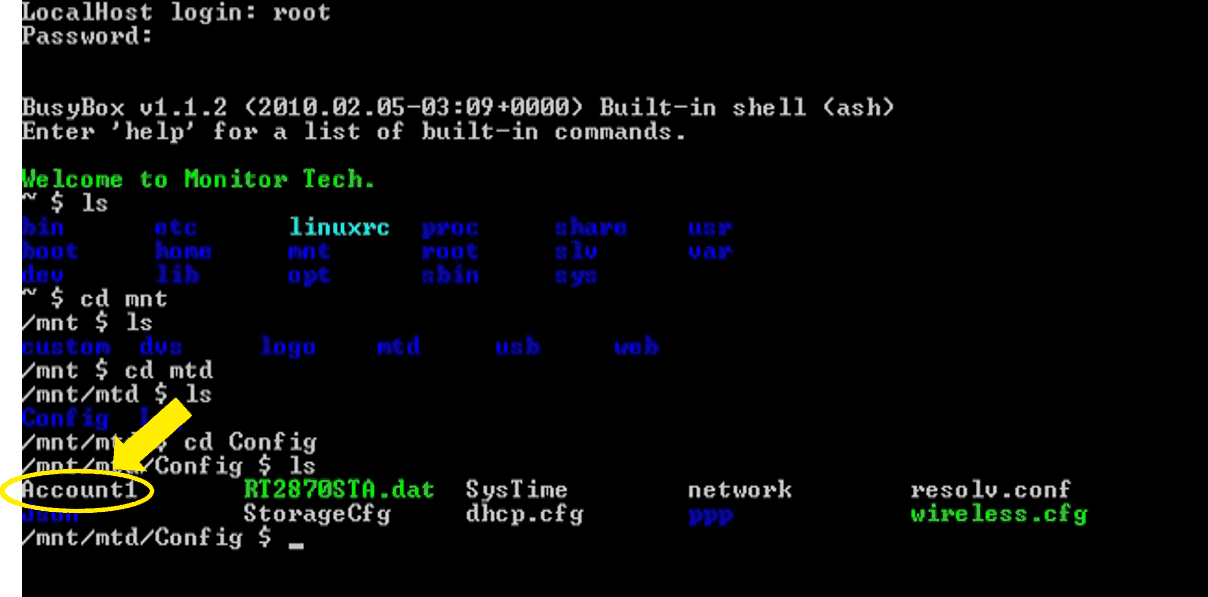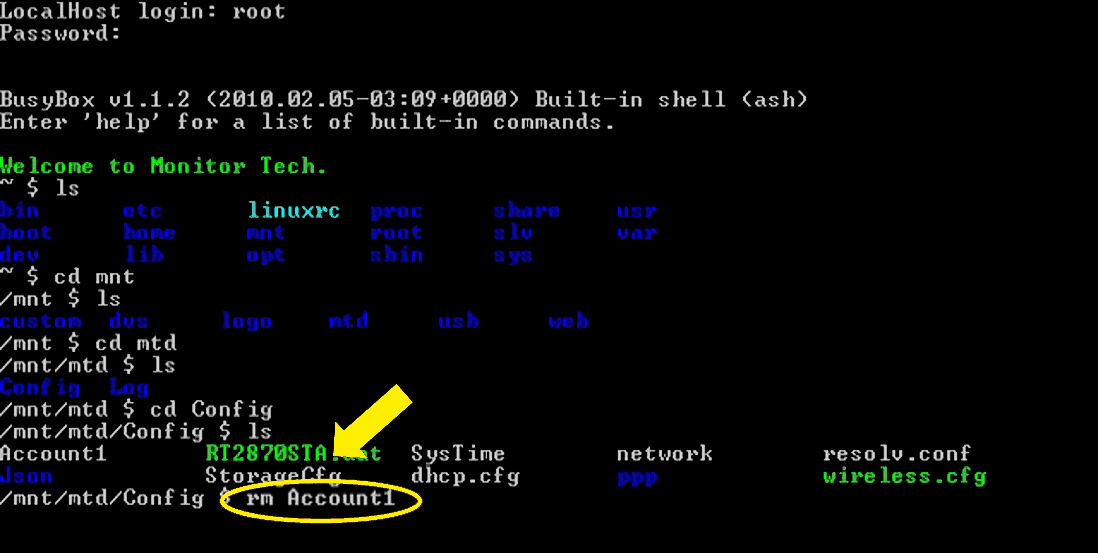Adım adım markasız DVR resetleme!
H.264 DVR şifresini kaybettiniz ve nasıl resetleyeceğinizi bilmiyorsanız, doğru yerdesiniz! Bazı oem DVR modelleri şifrelerin nasıl sıfırlayacağına dair talimatlar ile gelmezler, fakat endişelenmeyin. Bu yazıda H.264 DVR reset işleminin nasıl yapılacağını öğreneceksiniz. Okumaya devam edin!

DVR reset için başlıca yöntemler:
DVR reset için ilk öneri, özellikle Samsung, Bosch, Panasonic, Dahua, Samsung DVR vb. iyi bilinen bir markadan DVR’ınız varsa, cihazın kullanım kılavuzunu okumak veya üreticiye başvurmaktır. Bununla birlikte, bazen bilinmeyen markalı, oem bir DVR kullanabilirsiniz ve elinizde mevcut herhangi bir kılavuz ya da teknik destek numarası olmayabilir.
DVR reset işlemi için aşağıdaki yöntemleri deneyebilirsiniz.
1. DVR fabrika varsayılan şifresini kullanın.
2. Bir DVR şifre üreticisi kullanın
3. Ürün yazılımını güncelleyin ve DVR’ı sıfırlayın
4. DVR’ı sıfırlayın.
6. Telnet kullanarak parola dosyasını silin.
1. DVR fabrika varsayılan şifresi kullanımı
DVR reset için ilk adım, fabrika varsayılan şifresini girmektir, çünkü birçok durumda orijinal DVR şifresi hiç değiştirilmemiştir. DVR üreticisinin kullanım kılavuzuna veya farklı üreticiler için aşağıdaki DVR varsayılan şifre ile tabloya bakın.
| Üretici | Kullanıcı Adı | Şifre | IP Adresi |
| 3xLogic | admin | 12345 | 192.0.0.64 |
| American Dynmics | admin | admin | 192.168.1.168 |
| Avigilon | admin | admin | – |
| Basler | admin | admin | 192.168.100.x |
| Brickcom | admin | admin | 192.168.1.1 |
| CBC Ganz | admin | admin | 192.168.100.x |
| CNB | root | admin | 192.168.123.100 |
| Digital Watchdog | admin | admin | 192.168.1.123 |
| DRS | admin | 1234 | 192.168.0.200 |
| DVTel | Admin | 1234 | 192.168.0.250 |
| DynaColor | Admin | 1234 | 192.168.0.250 |
| FLIR | admin | fliradmin | 192.168.250.116 |
| Foscam | admin | Boş bırakın | – |
| Grandstream | admin | admin | 192.168.1.168 |
| GVI | Admin | 1234 | 192.168.0.250 |
| Honeywell | administrator | 1234 | – |
| IOImage | admin | admin | 192.168.123.10 |
| IPX-DDK | root | Admin / admin | 192.168.1.168 |
| IQInvision | root | system | – |
| Merit Lilin Camera | admin | pass | – |
| Merit Lilin Rec. | admin | 1111 | – |
| Northern | admin | 12345 | 192.168.1.64 |
| Panasonic | admin | 12345 | 192.168.0.253 |
| Panasonic | admin1 | password | 192.168.0.253 |
| Pelco | admin | admin | – |
| PiXORD | admin | admin | 192.168.0.200 |
| PiXORD | root | pass | 192.168.0.200 |
| QVIS | Admin | 1234 | 192.168.0.250 |
| Sanyo | admin | admin | 192.168.0.2 |
| Sentry360 | Admin | 1234 | 192.168.0.250 |
| Sony | admin | admin | 192.168.0.100 |
2. DVR şifre üreticisi kullanımı
Bazı DVR’lerin yönetici erişimine izin vermesi için şifre oluşturabilecek yazılımlar vardır. Yazılımı kullanmak için sadece DVR’ınızda görünen mevcut tarihi girmeniz ve yeni şifreyi almak için Tamam’ı tıklamanız yeterlidir. Bazı güvenlik firmaları, markasız oem DVR’leri satın alıp kendi markasını ile satışa sunabilir. Böyle bir durumda cihazı açtığınızda, aşağıdaki DVR’nin menüsünün, aynı çipi kullanan diğer oem DVR’lerin kullandığı modellere benzediğini görebilirsiniz. DVR’ı bilgisayara bağlamanız gerekmez, sadece yazılımı bilgisayarınızda çalıştırın, tarih ve saati görmek için DVR ekranına bakın ve şifre üreticisi yazılımında kullanın.
DVR şifre üreticilerinin piyasadaki tüm modeller için uygun olmayan özel çip modelleriyle çalışacağını unutmayın.
HiSilicon DVR şifre üreticisi
DVR’niz Hisilicon tarafından üretilen dahili çipe sahipse, modele ve üretildiği yıla bağlı olarak DVR şifre üreticisinin ile çalışabilir. DVR’nizin içinde belirli fonksiyonlardan sorumlu fişler vardır. Bu çipleri kullanan bazı DVR modellerini gösteren bir tabloya bakın. DVR’nizde bu yongalardan biri varsa, DVR şifre üreticilerini indirmek için aşağıdaki linke tıklamanız yeterli.
[mks_button size=”large” title=”DOSYAYI İNDİR” style=”rounded” url=”https://www.guvenlikonline.com/files/Password-generator.zip” target=”_self” bg_color=”#1600e5″ txt_color=”#FFFFFF” icon=”fa-file-o” icon_type=”fa” nofollow=”0″]
HiSilicon DVR şifre üreticisi nasıl kullanılır?
Yazılıma, aşadağıdaki gibi DVR’nizde gördüğünüz tarihi yazın.
Tarihi girip, OK sekmesine bastıktan sonra, o gün için geçerli şifrenizi alabilirsiniz.
ÖNEMLİ: Bu şifre üreticisi yazılımı, yalnızca Hisilicon tarafından üretilen dahili bir çip kullanan DVR modelleriyle çalışır.
Dahua DVR şifre üreticisi
Dahua marka ya da Dahua tarafından üretilmil bir DVR’a sahipseniz, Dahua şifre üreticisi işe yarayabilir. Linke tıklayarak test edebilirsiniz.
https://files/Dahua-Password.zip
Yazılımı indirip kurduktan sonra, aşadağıdaki gibi DVR’nizde gördüğünüz tarihi yazın. Creat PW sekmesine basıp, şifrenizi oluşturabilirsiniz.
Yıllar geçtikçe, DVR’ların kullandığı yongaların değişebileceğini ve her durumda bu yöntemin işe yarayamayabileceğini unutmayın.
Excel DVR şifre üreticisi
Ayrıca, DVR’lar için parola oluşturabilen ve aynı şekilde çalışan bir Excel tablosu da var. Sadece geçerli tarihi yazıp, sarı hücreye bakarak, şifre elde edebilirsiniz. Yeşil hücrelerdeki tarihi doldurun ve şifreyi almak için enter tuşuna basın. Hemen belirtelim, tablo yalnızca 2000 yılından sonraki tarihler için çalışıyor.
[mks_button size=”large” title=”DOSYAYI İNDİR” style=”rounded” url=”https://www.guvenlikonline.com/pics/files/password-reset-%281%29.xls” target=”_self” bg_color=”#000000″ txt_color=”#FFFFFF” icon=”fa-file-o” icon_type=”fa” nofollow=”0″]
3. Firmware yükseltme ile DVR reset işlemi
DVR’ler Linux olarak adlandırılan, dahili bir işletim sistemine sahip, şifre ile korunabilen ekipmanlardır.
Üreticiler, daha iyi güvenlik ve yeni özellikler için cihazın güncellenebilmesi için ürün yazılımı sağlar. Çoğu durumda bu güncellemeler mevcut şifreyi silmez veya DVR’ı sıfırlamaz, ancak nadir durumlarda da olsa ürün yazılımı güncellemesi fabrika varsayılanına sıfırlanabilir.
Üreticinin bu seçeneği varsa, bir web sitesinden bir dosya indirebilir ve dosyayı USB’ye kaydederek, DVR’a bağlayabilirsiniz. DVR yeniden başlatıldıktan sonra, USB içeriğini okuyacak, ürün yazılımını güncelleyecek ve sıfırlayacaktır. Bu şekilde çalışan DVR modelleri ile çok sık karşılaşmayabilirsiniz. Ancak alternatif olarak bu yöntemden de bahsetmekte fayda var.
4. Pili çıkararak DVR reset işlemi
Bazı DVR modelleri , pili birkaç dakika için kaldırarak saati fabrika ayarlarına sıfırlamanıza izin verir . Bu prosedür bazı eski Dahua DVR modelleri için çalışır. Pil kaldırma süresi modelden modele değişebilir. Bazı teknisyenlere göre kartın tam olarak deşarj olması ve DVR saatini sıfırlaması için 6 dakika kadar beklemek gereklidir.
Aşağıdaki resimde gösterilen DVR’dan pili çıkarın:
Pil çıkarılınca DVR örneğin 1/1/2000 gibi fabrika varsayılan tarihine geri döner. Bu tarihe dayalı yeni bir şifre oluşturmak için DVR şifre üreteci kullanabilirsiniz. Şifreyi kullanmaya başlamadan önce saatin eski tarihe döndüğünden emin olun. DVR’yi sıfırladıktan sonra, her model için ddeğişen orijinal şifreyi girin. Eski Dahua DVR’lar için şifre ” 000000 ” olabilir
5. Telnet kullanarak DVR reset
Daha önce de belirttiğimiz gibi, DVR kayıt cihazları Linux işletim sistemine sahiptir ve bazı modellerde bu sisteme erişmenin ve hesabı temsil eden ve erişim şifresini içeren dosyayı silmenin bir yolu vardır. Bu yöntem, standart XC3511 şifresi ile Telnet bağlantısı kabul eden çiplere sahip DVR’lerle çalışır . Eğer DVR’ınız aşağıdaki gibi giriş ekranına sahipse, cihazda telnet üzerinden bağlantıyı kabul eden bu çipin kullanılıyor demektir.
Aşağıda, bu tip bir çipe sahip bir DVR’nin giriş ekranının başka bir örneği verilmiştir. Menünün sol tarafında “NetSurveillance” kelimesini görebilirsiniz.
Aşağıda, bu tip bir çipe sahip bir DVR’nin giriş ekranının başka bir örneğini görebilirsiniz.
Şifreyi sıfırlamak için, bilgisayarınızı DVR ile aynı ağa bağlamanız ve prosedürü başlatmanız gerekir. DVR’a doğrudan bilgisayarınızla bağlanabilir veya bir yönlendirici kullanabilirsiniz. Bağlantıdan sonra, bir kullanıcı ve şifre istenir, aşağıda gösterilen ekran LocalHost giriş bilgisiyle görünür.
LocalHost : root
Şifre: xc3511
Aşağıdaki resimde, gösterildiği gibi bir ekranda işletim sisteminin sürümünü ve bir karşılama mesajı göreceksiniz.
Bu noktada Linux işletim sistemine erişebilirsiniz ve dizinleri (klasörleri) okumak, ve dosyaları silmek için komutlar girebilirsiniz.
Komutlar:
- ls : Dizini listele
- cd : Dizine gir
- rm : Dosyayı kaldır
Tırnak işaretleri olmadan aşağıdaki komutların sıralamasını takip edin. Dizinin içeriğini okumak için ” ls ” komutunu girin. Mavi renkte birkaç dizin (klasör) olduğuna dikkat edin. Bir sonraki adımda mnt dizinine gireceğiz.
Mnt dizinine girmek için ” cd mnt ” yazın.
Dizinin içeriğini okumak için ” ls ” yazın.
Mnt dahil olmak üzere birçok dizin olduğunu unutmayın.
Dosyayı kaldırmak için ” rm Account1 ” yazın
Sistem onay istemeden dosyayı kaldıracaktır.